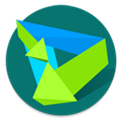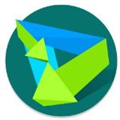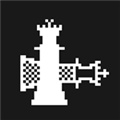应用简介
华为手机助手xp系统版本是一款非常专业的华为终端设备工具软件。它的功能十分强大,提供联系人、短信、图片、视频、应用管理、文件管理、截屏演示、应用市场、游戏中心、WLAN连接等管理功能,该版本支持Windows XP操作系统,需要的用户可下载体验。
华为手机助手操作安全便捷,只要确保PC和手机连接于同一局域网,点击首页界面的WLAN无线连接按钮,弹出连接设备弹框连接,简单拖拽即可完成图片或视频的导入导出,点击空格键还能直接调用系统软件预览图片或播放视频。总之HiSuite华为手机助手电脑版能为华为用户提供很多帮助。

【功能特点】
【应用管理】
*查看、安装、卸载应用程序,方便快捷
*华为手机助手一键完成应用程序在线升级
【截屏】
*屏幕图像一键抓取,再也不用担心错过精彩瞬间
【备份与恢复】
*设备上的数据可备份至电脑,支持联系人、短信、应用程序、音乐、通话记录、Email、日程的备份
*可将已备份数据恢复至设备
【软件更新】
*实时查询设备系统软件的最新版本,提供下载和更新的功能
*实时查询HiSuite的最新版本,提供下载和更新的功能
【联系人管理】
*删除联系人
*联系人导入导出功能
*群组管理功能
【短信管理】
*支持在电脑上收发
*管理短信支持导出短信到电脑
*华为手机助手支持短信群发
【图片管理】
*支持多种方式浏览图片
*支持图片导入导出功能
*支持设置图片为设备壁纸的功能
【视频管理】
*支持多种方式浏览视频
*支持视频导入导出功能
【应用市场】
*搜索、下载应用到设备
【一键修复】
*当系统崩溃设备无法开机时,可以恢复设备为出厂设置
【华为ROM】
*提供华为官方ROM的选择、下载、传输、刷机功能
【Outlook同步】
*将设备和Outlook中的联系人和日程信息保持一致
【文件管理】
*支持管理内部存储和SD卡上的文件
*支持导出文件到电脑
*支持导入文件到手机

【软件特色】
一、音乐管理
读取、添加、删除、编辑设备扩展内存(SD卡)中的音乐文件和音乐列表,itunes音乐列表中的资源可导入设备扩展内存(SD卡)中 试听选中的设备内存中的音乐文件
二、数据备份与恢复
设备上的数据可备份至电脑,支持联系人、短信、日程及系统设置等数据的备份,可将已备份数据恢复至设备,第三方应用程序备份恢复
三、短信管理
华为手机助手支持在电脑上收发、管理短信、支持短信群发
四、软件更新
实时查询设备系统软件的最新版本,用户确认后,自动完成下载和更新,实时查询HiSuite的最新版本,用户确认后,自动完成下载和更新
五、通讯录管理
随时添加、删除、修改联系人,支持多账户,与Microsoft outlook 2003、2007和2010之间进行联系人和日程同步,与Microsoft Express 5.0、6.0之间进行联系人同步,支持从其他厂商的手机(如:Nokia、iPhone)及Gmail六、导入联系人
六、存储卡文件管理
方便管理存储卡中的文件内容,拷贝、粘贴、拖动文件等,均与操作本地文件没有区别
七、应用程序管理
查看、安装、卸载应用程序,方便快捷;一键完成应用程序在线升级

【使用方法】
1、启动华为移动助手。
2、用数据线或者WIFI进行互通。
3、在搜索华为移动电话设置时输入HDB,选择第二个[允许Hisuite通过HDB连接设备]。
4、找[允许Hisuite通过HDB连接设备]功能,如果启用此功能,我们需要将其关闭然后再打开。如果此功能关闭,我们可以启用此功能。
5、单击确定的选项。
6、此时,显示的提示符将出现在计算机上,单击“确定”。
7、单击连接的选项。
8、单击同意的选项。
9、成功连接华为移动助手。

【使用方法】
HiSuite华为手机助手怎么连接电脑?
打开安装好的华为手机助手HiSuite客户端,提示没有连接手机。在右上方可以看到有“WLAN无线连接”和“USB数据线连接”两种连接方式。

一、WLAN无线连接
如果使用WLAN无线连接的方式,则需要首先保证手机和安装此客户端的电脑在同一无线网络下。其次需要在手机上安装好“手机助手”应用,如果没有安装,需要先通过USB连接的方式在手机上安装“手机助手”。安装好之后,打开“手机助手”将给出的验证码填入图中的输入栏中,再点击“立即连接”即可。

二、USB数据线连接
1、打开华为手机的“设置”功能,在上方搜索栏中输入“HDB”,可以搜索到“允许HiSuite通过HDB连接设备”选项。

2、打开该选项后,滑到下方打开“允许HiSuite通过HDB连接设备”的开关,在询问授权时点击“确定”。

3、之后使用USB将手机连接上电脑后,根据电脑客户端的提示,在手机上安装“手机助手”,然后就能成功连接了。

【怎么刷机】
1、我们首先在手机的设置里打开usb调试,然后手机通过数据线连接电脑,在电脑上打开HiSuite华为手机助手软件,软件会自动为手机联网下载安装驱动,连接成功后如图:

2、我们选择下方的「系统升级」按钮继续进入系统刷机操作。

3、软件会自动检测当前版本和对比最新版本来决定你手机是否可以升级刷机。如果提示有最新系统,我们点击下一步。

4、软件联网下载最新升级刷机包。

5、在HiSuite刷机升级之前软件会要求备份手机中的个人资料,如果已经备份过的话可以直接跳过该步骤,继续下一步操作。

6、软件将下载下来的升级刷机包推送至手机。

7、推送完成后手机自动进入刷机操作,期间可能重启几次,都是正常情况。

8、刷机完成后手机自动重启,可检查系统版本看看是否已经升级到最新版本,华为HiSuite给我们提供了一个傻瓜式的升级操作步骤,相信只要能够用电脑的人都能够使用HiSuite来刷机升级。
【更新内容】
1、优化备份恢复功能稳定性
2、优化用户体验
3、实时查询设备系统软件的最新版本,提供下载和更新的功能
4、实时查询HiSuite的最新版本,提供下载和更新的功能